Grâce à l'évolution de la technologie, il est désormais possible de regarder vos films et séries préférés et de jouer, même sur le petit écran des smartphones. Bien qu'il ne fasse aucun doute que vous appréciez davantage le contenu sur les smartphones, le diffuser sur un écran plus grand reste préférable. Heureusement, si vous avez une PS4, vous pouvez diffuser du contenu depuis votre smartphone.

Pour cela, vous avez juste besoin d'une application qui vous aidera à caster votre téléphone sur la PS4 et à profiter des vidéos et des jeux. Restez à l'écoute pour en savoir plus !
Comment caster Android sur la PS4 ?
Avec l'aide des applications de diffusion d'écran, vous pouvez rapidement caster l'écran de votre téléphone Android sur PS4. Voici les meilleures applications que vous pouvez utiliser pour caster facilement votre téléphone sur la PlayStation 4.
1 PlayStation
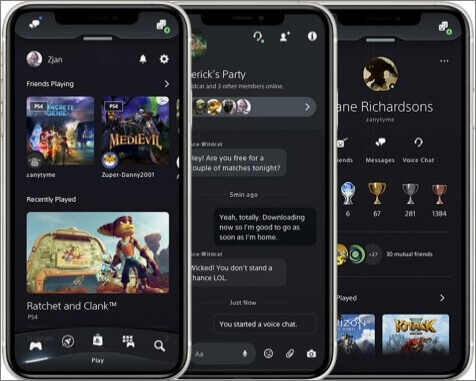
PlayStation est un logiciel développé par Sony pour offrir aux utilisateurs une expérience fantastique.
Ses caractéristiques :
- L'application vous permet de télécharger des jeux sur votre console depuis votre appareil Android.
- Elle prend également en charge la discussion vocale, la messagerie et les achats pour les utilisateurs de la PS4.
- Elle peut être téléchargée et utilisée gratuitement.
Comment utiliser PlayStation ?
- Téléchargez l'application PlayStation sur votre Android. Lancez-la et connectez-vous avec le nom d'utilisateur et le mot de passe associés à votre compte du réseau PlayStation.
- Allumez la PS4 et allez dans Paramètres, puis dans Paramètres de connexion de l'application PlayStation, et enfin dans Ajouter un appareil.
- Souvenez-vous du code qui s'affiche à l'écran.
- Ouvrez maintenant l'application PlayStation sur votre appareil Android et sélectionnez Connecter à la PS4, puis Deuxième écran.
- Maintenant, votre téléphone portable sera disponible sur la PS4.
2 PS4 second screen
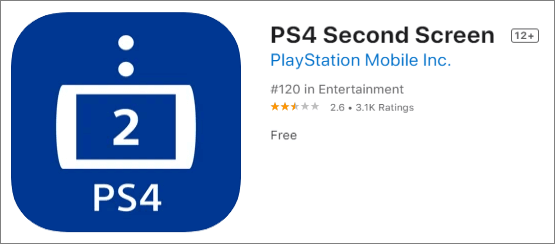
PS4 Second Screen permet d'accéder à de nombreuses commandes et fonctionnalités de la PS4.
Ses caractéristiques :
- Avec cette application, vous verrez les informations du jeu sur votre Android tout en jouant au jeu sur PS4.
- Elle vous permet également d'utiliser votre appareil pour saisir du texte sur la PS4.
- Son utilisation est gratuite
Comment utiliser PS4 Second Screen ?
- Installez l'application PS4 Second Screen depuis la boutique d'applications sur votre appareil Android.
- Lancez l'application PS4 Second Screen et connectez-vous avec le nom d'utilisateur et le mot de passe associés à votre compte du réseau PlayStation. Vous verrez maintenant les appareils PlayStation connectés à votre appareil.
- Mettez votre console en marche. Allez dans les paramètres, puis dans les paramètres de connexion de l'application mobile, puis ajoutez un appareil. Un écran avec un numéro s'affichera.
- Retournez maintenant à votre appareil Android et appuyez sur le nom de votre PS4. Saisissez le code pour connecter votre téléphone à votre console.
- L'écran de votre téléphone est maintenant diffusé sur la PS4.
3 Pixel Media Server
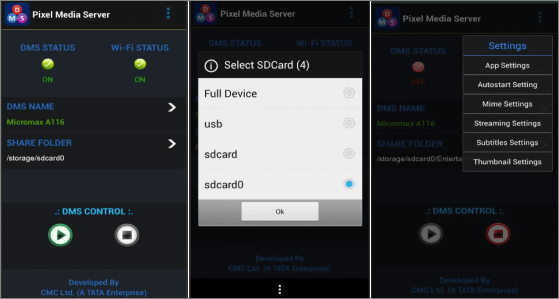
Servidor Pixel Media est une application de serveur multimédia numérique compatible avec le protocole UPnP/DLNA qui fonctionne parfaitement bien pour les utilisateurs d'Android, y compris le HTC 10. Une fois installée sur votre smartphone, l'application transforme votre smartphone en serveur multimédia.
Ses caractéristiques :
- L'application peut partager des médias tels que des photos, des vidéos ou des audios.
- L'application démarre automatiquement au démarrage de l'appareil.
- Elle garde également la trace du dernier dossier sélectionné pour lancer rapidement les médias.
- L'utilisation de l'application est gratuite.
Comment utiliser le serveur multimédia Pixel ?
- Téléchargez l'application Pixel Media Server sur votre appareil Android.
- Lancez l'application et appuyez sur le nom de DMS pour attribuer un nom quelconque à votre appareil, puis sélectionnez le dossier que vous souhaitez partager.
- Appuyez sur l'icône de lecture pour lancer l'application.
- Ouvrez maintenant le lecteur multimédia sur votre PS4. Vous pouvez voir le nom de votre iPhone.
- Sélectionnez votre appareil et parcourez les dossiers pour lire n'importe quel média sur le grand écran de la PS4.
4 LocalCast pour Chromecast
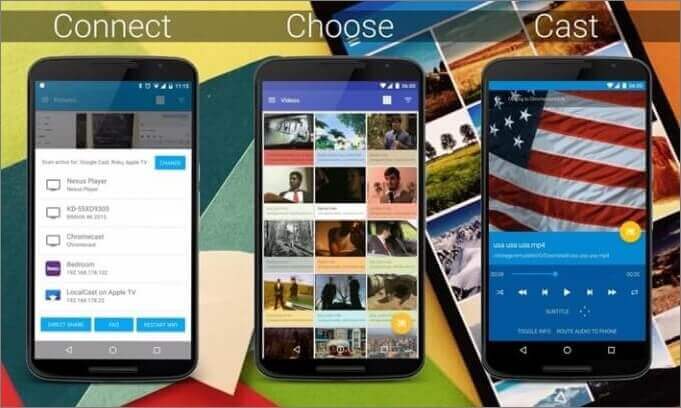
LocalCast est l'une des applications les plus importantes pour Chromecast. Auparavant, elle n'était compatible qu'avec Chromecast, mais elle prend désormais en charge de nombreuses télévisions intelligentes différentes, Apple TV, Amazon Fire TV, Roku et même Nexus Player.
Características:
- Certaines fonctionnalités sont exclusives à Chromecast, par exemple, les fonctions de zoom, de panoramique et de rotation ne sont disponibles que pour Chromecast.
- De nombreuses fonctionnalités peuvent vous aider à regarder des films avec cette application, comme la prise en charge des sous-titres.
Si les fonctions uniques du Chromecast peuvent être généralisées à l'avenir, l'application sera vraiment plus complète.
Comment diffuser l'iPhone sur la PS4 ?
Étant donné que tous les programmes de partage d'écran ne peuvent pas connecter votre appareil à la PlayStation 4, nous avons répertorié les deux meilleures méthodes pour caster vers la PS4 depuis un iPhone :1 Plex
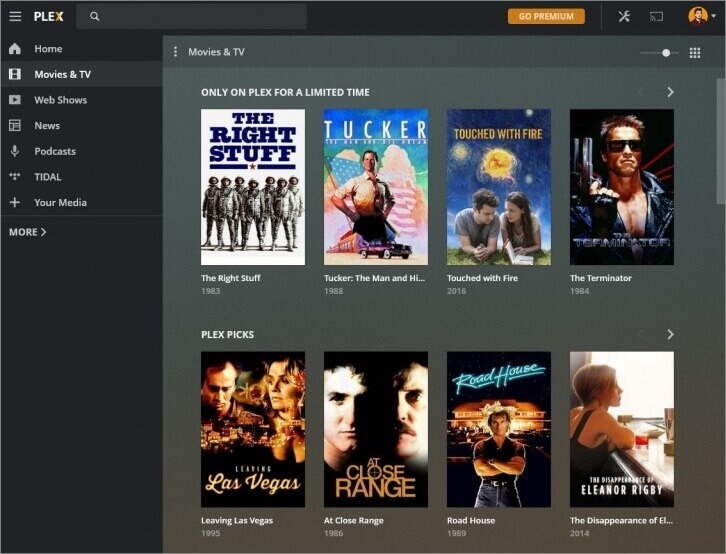
Plex est une application de partage d'écran qui permet à ses utilisateurs de diffuser leurs iPhones sur la PlayStation 4.
Ses caractéristiques :
- Grâce à son module intégré, l'application peut diffuser des photos, des vidéos et de la musique.
- Alex organise les fichiers pour permettre à ses utilisateurs de rechercher et de lire facilement les médias.
- L'application est gratuite pour ses utilisateurs, mais vous pouvez également obtenir le Plex Pass pour regarder et enregistrer la télé et les podcasts en direct.
Comment utiliser Plex ?
- Créez un compte gratuit en vous rendant sur le site officiel de Plex.
- Allez maintenant sur Playstation, cherchez Plex et installez-le sur votre PS4.
- Ouvrez l'application et cliquez pour vous connecter. Un lien s'affiche à l'écran. Visitez le lien dans le navigateur.
- Maintenant, connectez-vous à votre compte Plex et entrez le code visible sur l'écran du téléviseur.
- Cliquez sur « Lien » et un message s'affichera pour indiquer que l'installation a réussi.
- Installez maintenant Plex sur votre iPhone.
- Ouvrez l'application et cliquez sur « Rester en mode d'essai » puis sur « Autoriser ».
- Sélectionnez l'icône du menu et allez dans Réglages.
- Cliquez maintenant sur « Système », puis sur « Serveur publicitaire », « Afficher les médias de la liste d'appareils photo » et « Découvrir le réseau ».
- Connectez votre iPhone et votre PS4 au même réseau.
- Enfin, allez sur l'écran d'accueil de la PS4, sélectionnez votre iPhone, puis votre dossier pour diffuser votre contenu préféré.
2 iMediaShare
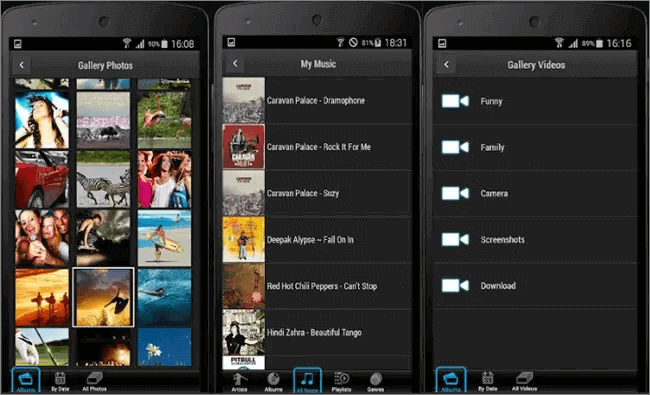
iMediaShare est une autre application qui permet de connecter avec succès votre iPhone à la PS4.
Ses caractéristiques :
- Il permet à ses utilisateurs de lire des photos, des vidéos, de la musique ou des systèmes audio.
- Elle peut détecter automatiquement des appareils disponibles. Il suffit donc de choisir l'appareil pour diffuser le contenu.
- L'application est gratuite à utiliser.
Comment utiliser iMediaShare ?
- Connectez votre iPhone et votre PS4 au même réseau.
- Téléchargez et installez iMediaShare sur votre appareil.
- Lancez l'application et choisissez ce que vous voulez diffuser sur l'écran de la PS4.
- Cliquez sur « choisir un écran », puis sélectionnez votre console PS4 dans la liste des appareils proposés.
- Vous pouvez maintenant diffuser des photos, des vidéos ou des fichiers audio sur le grand écran.
FAQ sur la diffusion d'un téléphone sur la PS4
1 Les joueurs iPhone peuvent-ils jouer avec la PS4 ?
Oui, vous pouvez jouer à vos jeux PS4 à distance depuis un iPhone en utilisant la fonctionnalité de lecture à distance de la PS4. Cependant, elle ne fonctionne que sur la version 6.0 ou ultérieure du firmware de la console. Il vous suffit de télécharger l'application Remote Play sur votre iPhone et de l'associer à votre PS4.
2 Comment connecter mon téléphone Samsung à ma PS4 ?
Pour caster l'écran du téléphone Samsung sur la PS4, suivez les étapes suivantes :
- Installez l'application PS4 Second Screen ou toute autre application de diffusion d'écran depuis la boutique d'applications sur votre appareil Android.
- Lancez l'application et connectez-vous avec le nom d'utilisateur et le mot de passe associés à votre compte du réseau PlayStation. Vous verrez maintenant les appareils PlayStation connectés à votre appareil.
- Allumez votre console, et allez dans les paramètres, dans les paramètres de connexion de l'application mobile, et puis dans Ajouter un appareil. Un écran avec un numéro s'affiche.
- Retournez maintenant à votre appareil Android et appuyez sur le nom de votre PS4 et saisissez le code pour connecter votre téléphone à votre console.
- L'écran de votre téléphone est maintenant diffusé sur la PS4.
3 Comment diffuser l'écran de l'iPhone sur la PS4 sans Wi-Fi ?
Vous ne pouvez pas diffuser votre iPhone sur la PS4 à moins d'installer une application de diffusion sur votre iPhone. Le fait que vous disposiez d'une connexion Wi-Fi ou locale n'a aucune importance. La PS4 ne prend pas en charge la fonction de partage d'écran.
Si vous souhaitez caster votre téléphone Android vers un PC au lieu de la PS4, vous pouvez essayer une application de partage d'écran Android dans ce cas.
Comment caster un téléphone iOS/Android sur un PC plutôt que sur une PS4 ?
Outre le casting iOS et Android vers PS4, nous vous recommandons également d'essayer une application pour caster le téléphone sur PC - iMyFone MirrorTo. En utilisant MirrorTo, vous pouvez jouer à la plupart des jeux Android sur l'ordinateur en quelques étapes simples.
En outre, toutes les applications sociales peuvent être gérées par le clavier et la souris, comme Snapchat et WhatsApp. Et si vous voulez partager des fichiers ou des vidéos à partir de votre téléphone, voici un bon choix. Le plus génial est que vous pouvez également regarder des films ou la télévision avec un grand écran. Désormais, iOS et Android sont tous deux pris en charge.
Caster l'écran de votre téléphone sur le PC
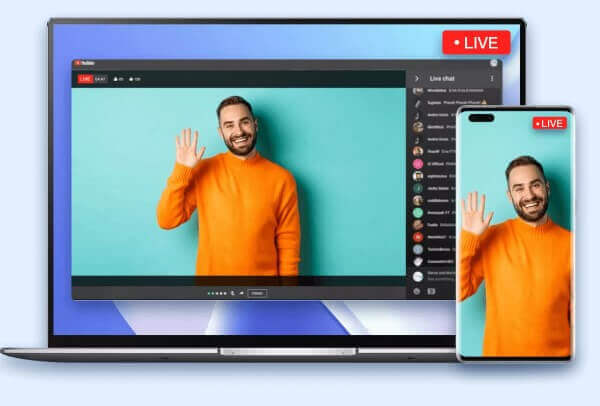
- Partagez facilement l'écran des téléphones Android et iPhone sur votre PC.
- Contrôlez librement votre téléphone avec un grand écran depuis un ordinateur.
- Transformez votre téléphone ou votre tablette en un deuxième tableau noir, pour vous donner plus de liberté lors de vos cours ou réunions.
- Diffusez votre téléphone sur YouTube ou d'autres plateformes sociales comme Tiktok, Facebook et d'autres plateformes.
- Avec MirrorTo, vous pouvez jouer à des jeux (Brawl Stars, PUBG, Minecraft, etc.) sur PC.
Apprenez maintenant comment diffuser votre appareil sur un PC avec iMyFone MirrorTo.
Conclusion
Que vous ayez un appareil Android ou iOS, nous avons rédigé les meilleurs moyens de caster le contenu multimédia sur votre PS4. Donc, sans dépenser de l'argent additionnel sur n'importe quelle application, suivez simplement les moyens présentés ci-dessus et caster votre appareil Android ou iPhone à PS4 pour avoir une expérience incroyable. S'il est difficile de caster du téléphone vers la PS4, iMyFone MirrorTo sera votre meilleur choix !


